Error 0x8007003A Xbox Game Pass: Solusi Mudah untuk Techies Seperti Kamu!
Hai Techies! Lagi asik pengen nyobain game baru di Xbox Game Pass, eh malah muncul error 0x8007003A? Pasti frustrasi banget, kan? Error ini sering banget bikin proses download dan instalasi game jadi macet. Tenang aja, kamu nggak sendirian! Banyak banget pemain lain yang ngalamin hal serupa. Nah, artikel ini hadir buat kamu, Techies, buat ngasih solusi praktis dan gampang biar kamu bisa balik lagi main game favorit tanpa gangguan.
Memahami Error 0x8007003A: Kenapa Ini Bisa Terjadi?
Error 0x8007003A itu kode error umum yang muncul saat Xbox kamu lagi nyoba download atau update game dari Xbox Game Pass atau Microsoft Store. Penyebabnya bisa macem-macem, mulai dari masalah koneksi internet yang nggak stabil, cache yang penuh, sampai masalah di sistem Xbox itu sendiri. Terkadang, bahkan semata-mata masalah sementara pada server Microsoft bisa jadi sumber masalahnya.
Error ini seringkali ditandai dengan pesan yang bilang ‘Tidak dapat mengakses informasi yang diperlukan untuk menyelesaikan permintaan.’ Intinya, Xbox kamu kesulitan buat nyambung ke server dan ngedownload data yang dibutuhkan. Jangan khawatir, masalah ini biasanya bisa diatasi dengan beberapa langkah sederhana yang bakal kita bahas di bawah ini.
Solusi Paling Dasar: Cek Koneksi Internet Kamu
Langkah pertama yang wajib banget kamu lakuin adalah memastikan koneksi internet kamu stabil dan berfungsi dengan baik. Coba restart modem dan router kamu, itu bisa jadi solusi ajaib buat banyak masalah. Pastikan juga nggak ada aplikasi lain yang lagi ngambil bandwidth internet secara berlebihan, kayak lagi download file gede atau streaming video 4K.
Kalau kamu pakai Wi-Fi, coba pindah ke koneksi kabel (Ethernet) buat mastiin koneksi lebih stabil. Kalau koneksi kamu tetap nggak stabil, coba cek apakah ada masalah dengan penyedia layanan internet (ISP) kamu.
Bersihkan Cache Xbox: Ruang Kosong Buat Proses Download Lancar
Cache Xbox bisa numpuk seiring waktu dan kadang bikin masalah. Membersihkan cache bisa membantu mempercepat proses download dan mengatasi error seperti 0x8007003A. Caranya gampang banget, Techies. Pertama, matikan Xbox kamu sepenuhnya (bukan standby, tapi matiin beneran).
Kemudian, tekan dan tahan tombol power selama sekitar 10-15 detik sampai Xbox mati total. Setelah itu, sambung lagi ke listrik dan nyalain Xbox kamu. Proses ini bakal secara otomatis membersihkan cache Xbox. Cobain download game lagi setelahnya.
Reset Microsoft Store: Langkah Sederhana yang Sering Berhasil
Microsoft Store, tempat kamu unduh game Xbox Game Pass, juga bisa jadi sumber masalah. Coba reset aplikasi Microsoft Store aja. Buka Settings > Apps > Apps & games > pilih Microsoft Store > Advanced options > Reset.
Perlu diingat, reset ini nggak akan menghapus akun atau informasi pembayaran kamu. Tapi, kamu mungkin perlu login lagi ke Microsoft Store setelah proses reset selesai. Setelah itu, coba lagi download game kamu.
Update Sistem Xbox ke Versi Terbaru: Pastikan Semua Terbaru
Sistem operasi Xbox juga perlu diupdate secara berkala buat dapetin perbaikan bug dan peningkatan performa. Buka Settings > System > Updates > Console updates. Pastiin Xbox kamu udah diupdate ke versi terbaru.
Kalau ada update yang tersedia, download dan install. Proses update ini bisa butuh waktu, jadi pastikan Xbox kamu terhubung ke listrik dan internet selama proses berlangsung.
Cek Ruang Penyimpanan: Jangan Sampai Kehabisan Tempat!
Pastikan Xbox kamu punya cukup ruang penyimpanan buat download dan install game baru. Kalau ruang penyimpanan udah penuh, Xbox nggak bakal bisa download game baru. Buka Settings > System > Storage Devices buat cek sisa ruang penyimpanan kamu.
Kalau ruang penyimpanan udah penuh, kamu bisa hapus game yang udah nggak kamu mainin lagi atau pindahin game ke hard drive eksternal.
Reset Sistem Xbox (Opsi Terakhir): Langkah Paling Ekstrem
Kalau semua solusi di atas udah dicoba tapi error 0x8007003A masih muncul, opsi terakhir adalah reset sistem Xbox kamu. Tapi, hati-hati ya, Techies! Reset sistem bakal ngapus semua data dan pengaturan kamu, jadi pastiin kamu udah nge-backup data penting sebelum melakukan reset.
Buka Settings > System > Console info > Reset console. Kamu punya dua pilihan: Reset and keep my games & apps (akan reinstall semua game dan aplikasi kamu) atau Reset and remove everything (akan ngapus semua data dan pengaturan kamu). Pilih opsi yang sesuai dengan kebutuhan kamu.
Kesimpulan: Error 0x8007003A di Xbox Game Pass memang bisa bikin kesel, tapi jangan khawatir! Dengan mencoba beberapa solusi di atas, Techies, kamu seharusnya bisa mengatasi masalah ini dan balik lagi nikmatin game favorit kamu. Ingat, selalu cek koneksi internet, bersihkan cache, dan update sistem Xbox kamu secara berkala buat mencegah masalah serupa muncul lagi. Selamat bermain!
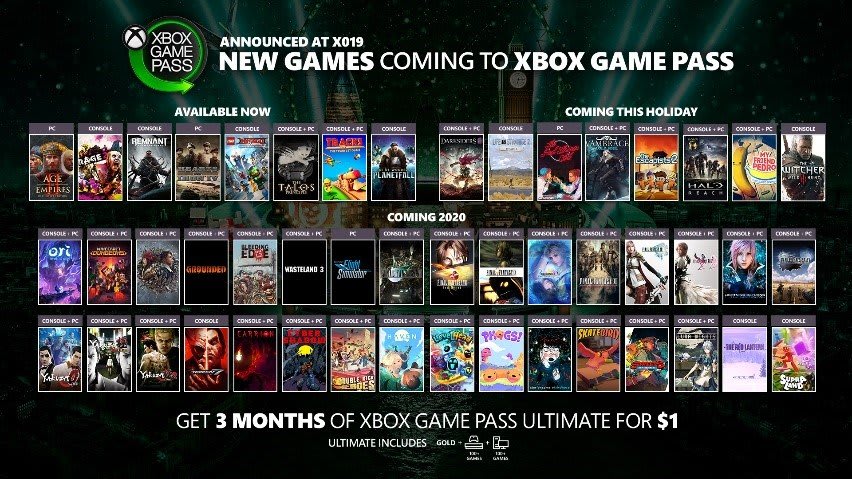
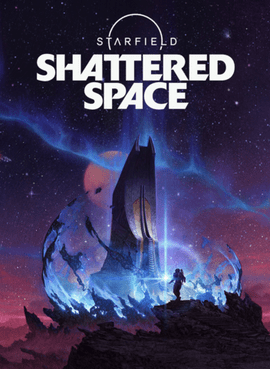


Post Comment